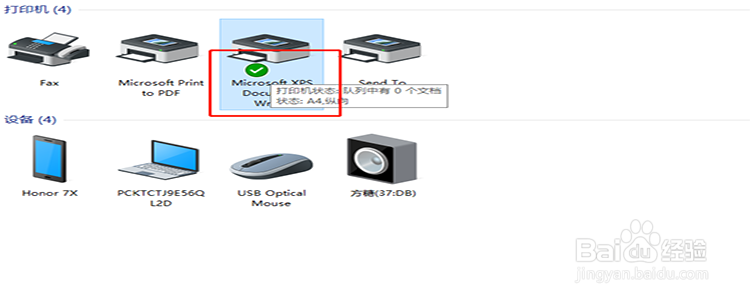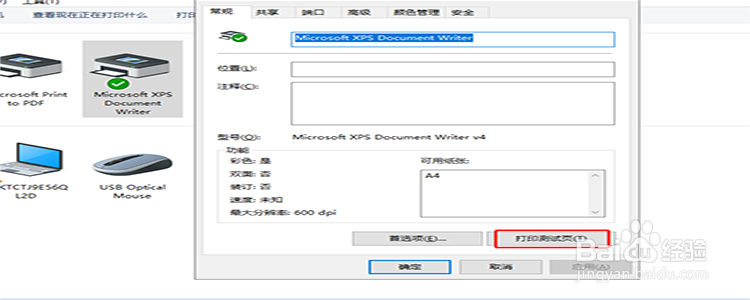1、打开运行命令窗口。按住键盘上的“windows键+R”的组合键,这样就调出了计算机的运行命令窗口,这个窗口是进入计算机各种服务和程序的一个入口。
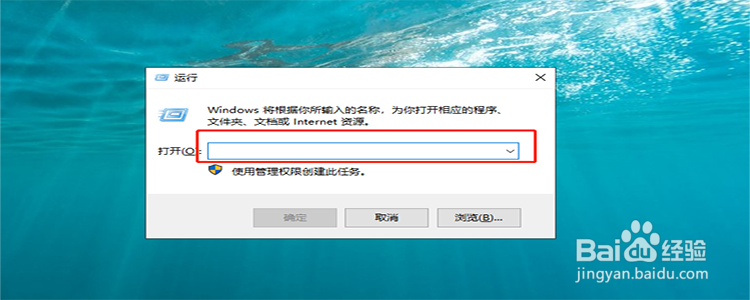
2、输入“services.msc”。在运行的命令行中,输入“service衡痕贤伎s.msc”命令,然后单击确定,这个命令是用来打开计算机所有服务的一个命令。
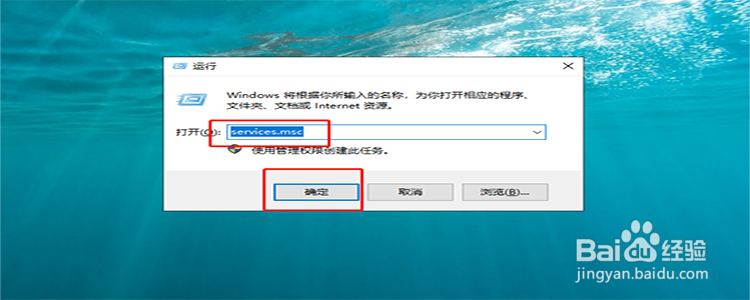
3、点击开启服务。进入了计算机服务的窗口之后,找到“PrintWorkflowUserSvc_233976a7”,右键单击选择开启服务。

4、找到“设备和打印机”。进入本地电脑的控制面板,控制面板可以在开始的位置里面进行查找,进入控制面板之后,找到“设备和打印机”。

5、点击“添加打印机”。点击“设备和打印机”之后,我们就进入了打印机的添加界面,在顶部菜单栏中,点击“添加打印机”。
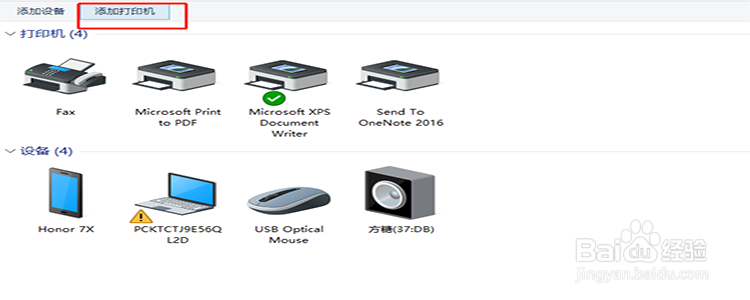
6、选择一种打印机。点击了“添加打印机”之后,进入了打印机的添加界面,选择打印机的名字,然后一步一步地执行就可以了。
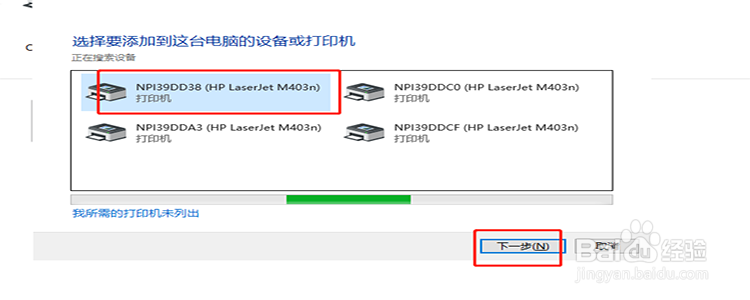
7、打印测试页。添加完打印机之后,我们可以看到打印机的那里已经打上勾了,我们选择打印机,右键单击,选择“打印机属性”,在属性里面选择“打印测试页”。